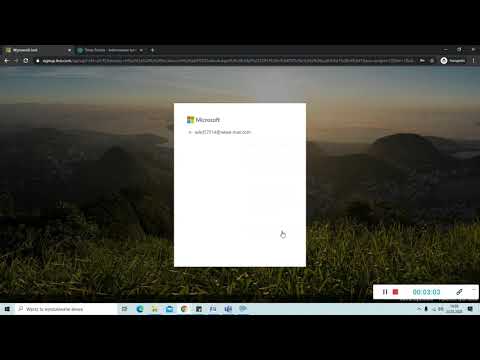Ta wikiHow nauczy Cię, jak ładować Kindle Paperwhite za pomocą komputera lub gniazdka ściennego. Kabel USB, z którym dostarczono Kindle Paperwhite, może być używany do ładowania go za pomocą komputera lub gniazdka ściennego, jeśli masz niezbędną wtyczkę.
Kroki
Metoda 1 z 2: Korzystanie z komputera

Krok 1. Upewnij się, że masz właściwy kabel USB
Twój Kindle Paperwhite jest dostarczany z kablem USB-micro-USB. Jeśli nie masz oryginalnego kabla, możesz kupić USB-do-micro-USB u wielu sprzedawców.

Krok 2. Podłącz mały koniec kabla do dolnej części Paperwhite
W dolnej środkowej części Kindle Paperwhite znajduje się mały owalny port.

Krok 3. Podłącz większy koniec kabla do komputera
Jeśli masz komputer typu „wszystko w jednym”, z tyłu monitora znajdziesz dodatkowe porty USB; jeśli masz laptopa, znajdziesz je po bokach; jeśli masz wieżę procesora, z przodu znajdziesz kilka dodatkowych portów USB. Te połączenia USB pasują do portów tylko w jedną stronę, więc jeśli nie pójdzie za pierwszym razem, obróć je o 180 stopni i spróbuj ponownie.
- Gdy Kindle Paperwhite zacznie się ładować, dioda LED obok kabla zaświeci się na bursztynowo, wskazując, że bateria jest ładowana. Na ekranie zobaczysz ikonę błyskawicy w ikonie baterii w prawym górnym rogu. Światło zmienia kolor na zielony, gdy jest pełne.
- Pełne naładowanie rozładowanej lub rozładowanej baterii przy użyciu komputera może zająć około 3 godzin.

Krok 4. Odłącz naładowany Kindle Paperwhite od komputera
Gdy dioda LED świeci na zielono, bateria jest naładowana i ładowana, więc możesz odłączyć ją od komputera i używać.
Metoda 2 z 2: Korzystanie z gniazdka ściennego

Krok 1. Upewnij się, że masz odpowiedni adapter ścienny
Są to adaptery, do których podłączasz USB, a następnie podłączasz do ściany. Możesz użyć adaptera ściennego dostarczonego z Kindle 2, Kindle Keyboard, Kindle Fire i iPhonem. Kindle Paperwhite może przyjąć do 5, 25 V, więc możesz kupić adaptery ścienne o mocy 5, 25 V lub niższej.
Możesz kupić te adaptery od wielu sprzedawców detalicznych, w tym Walmart i Amazon

Krok 2. Podłącz adapter ścienny do gniazdka ściennego
Ten adapter ścienny powinien pasować do gniazdka ściennego lub przedłużacza.

Krok 3. Podłącz większą końcówkę USB kabla do adaptera ściennego
Zobaczysz port USB na adapterze z przodu lub z boku.

Krok 4. Podłącz małą stronę kabla micro-USB do dolnej części Paperwhite
Mały owalny port znajduje się w dolnej środkowej części Kindle Paperwhite. Gdy Paperwhite rozpocznie ładowanie, dioda LED zmieni kolor na bursztynowy, wskazując, że bateria jest ładowana. Światło zmienia kolor na zielony, gdy jest pełne.
Pełne naładowanie rozładowanej lub rozładowanej baterii może zająć około 1-2 godzin przy użyciu gniazdka ściennego i zasilacza

Krok 5. Odłącz Kindle Paperwhite od adaptera ściennego
Gdy dioda LED świeci na zielono, bateria jest ładowana i możesz odłączyć kabel USB od Kindle.
Wideo - Korzystając z tej usługi, niektóre informacje mogą być udostępniane YouTube

Porady
- Jeśli Kindle jest podłączony, ale nie ładuje się, możesz spróbować użyć innej ładowarki USB na micro-USB.
- Jeśli Twój Kindle Paperwhite jest podłączony, ale nie ładuje się, możesz również spróbować wymusić ponowne uruchomienie, naciskając i przytrzymując przycisk zasilania przez 20-30 sekund.